Author: Larabie Fonts
Website: http://www.larabiefonts.com/
License: Free
Download Planet Benson Font (41 Kb)
<marquee align="center" direction="right" height="200" scrollamount="2" width="30%">
marquee dari kanan ke kiri</marquee>
<marquee align="center" behavior="alternate" height="200" scrollamount="3" width="70%">
marquee menurut perilaku</marquee>
<div align="left">
<span style="color: white; font-family: arial;"><b><marquee behavior="alternate" bgcolor="#6C755B" scrollamount="3" width="70%">
marquee dengan variasi teks
</marquee></b></span></div>
<marquee align="center" direction="up" height="200" onmouseout="this.start()" onmouseover="this.stop()" scrollamount="2" width="50%">
Anda arahkan disini mousenya</marquee>
<marquee align="center" direction="up" height="100" onmouseout="this.start()" onmouseover="this.stop()" scrollamount="2" width="100%">
<a href="http://lagu-enak-mp3.blogspot.com/" target="new">Lagu Enak</a>
<a href="http://vector-images.blogspot.com/" target="new">Vector Images</a>
<a href="http://freelogo-downloads.blogspot.com/" target="new">Free Logo Download</a></marquee>
<b:widget id='HTML4' locked='false' title='Artikel Terkait Lainnya' type='HTML'/>
<b:widget id='Label1' locked='false' title='Label' type='Label'/>
<b:widget id='BlogArchive1' locked='false' title='Arsip Blog' type='BlogArchive'/>
<b:widget id='Followers1' locked='false' title='Pengikut' type='Followers'/>
#Followers1 {
Background : #009933;
}
#Followers1 h2{
Background : #0000FF;
}
#Followers1 .widget-content{
Background : #FF0000;
} #Followers1 {
Background : url(http://URLgambar) no-repeat;
}
#Followers1 h2{
Background : url(http://URLgambar) no-repeat;
}
#Followers1 .widget-content{
Background : url(http://URLgambar) no-repeat;
} 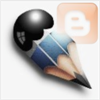 Sering kalau kita download kita harus membuka web tempat penyimpanan file tersebut, bahkan ada pula kita harus menunggu beberapa detik/menit untuk mendapatkan link downloadnya. hal seperti itu kadang membuat kita jenuh atau tak sabar menunggu untuk mendownload file yang kita inginkan, namun di beberapa website ada beberapa yang menyediakan sesuatu untuk di download tanpa menuju tempat penyimpan file tersebut (di klik file langsung akan terdownload secara otomatis ke komputer kita). ternyata untuk membuatnya cukup simple, kita hanya butuh tempat penyimpanannya yaitu dari google caranya :
Sering kalau kita download kita harus membuka web tempat penyimpanan file tersebut, bahkan ada pula kita harus menunggu beberapa detik/menit untuk mendapatkan link downloadnya. hal seperti itu kadang membuat kita jenuh atau tak sabar menunggu untuk mendownload file yang kita inginkan, namun di beberapa website ada beberapa yang menyediakan sesuatu untuk di download tanpa menuju tempat penyimpan file tersebut (di klik file langsung akan terdownload secara otomatis ke komputer kita). ternyata untuk membuatnya cukup simple, kita hanya butuh tempat penyimpanannya yaitu dari google caranya :<script src="https://sites.google.com/site/mbahdjojos/daftarisi/daftarisi.js?attredirects=0&d=1">
</script><script src="http://alamatbloganda.blogspot.com/feeds/posts/default?max-results=9999&alt=json-in-script&callback=loadtoc">
</script>
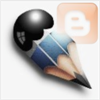 Tujuan membuat link nofollow adalah untuk menghindari mesin pengindeks menuju ke link yang terdapat pada blog tersebut, di mana jika ditemukan adanya atribut nofollow maka robot laba-laba mbah google tidak akan melanjutkan pemeriksaan link tersebut. Berikut ini cara membuat link nofollow:
Tujuan membuat link nofollow adalah untuk menghindari mesin pengindeks menuju ke link yang terdapat pada blog tersebut, di mana jika ditemukan adanya atribut nofollow maka robot laba-laba mbah google tidak akan melanjutkan pemeriksaan link tersebut. Berikut ini cara membuat link nofollow:<a href=”http://www.google.com”>Google</a>
<a href=”http://www.google.com” rel=”nofollow”>Google</a>
<a rel=”nofollow” href=”http://www.google.com” >Google</a>